Настройка контроля трафика (IP QoS - качество обслуживания в IP-сетях) на TD-W8960N
Зачем нужен контроль трафика?
ПО умолчанию пропускная способность Интернет-канала делится между всеми клиентами. Пропускная способность каждого клиента не контролируется, в то время, как они имеют совместный доступ в Интернет. Если кто-либо находится в Интернете или загружает что-либо с помощью P 2 P , то это повлияет на характеристики остальных клиентов. Контроль трафика поможет избежать таких ситуаций.
Как настроить контроль трафика?
Примечание: Вам стоит указать статический IP -адрес для каждой из ваших сетей для более удобного управления.
Шаг 1 Откройте веб-браузер и введите в адресной строке IP -адрес локальной сети (по умолчанию 192.168.1.1), нажмите Enter.

Шаг 2 На странице авторизации введите имя пользователя и пароль (по умолчанию и то и другое – admin ).
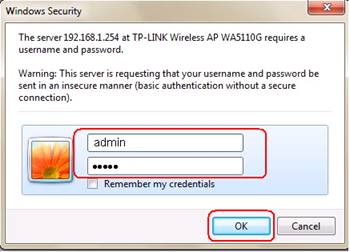
Шаг 3 Войдите на страницу Advanced Setup (Дополнительные настройки)-> Traffic Control (Контроль трафика), укажите общее значение на выходе и на входе. Они должны быть меньше чем пропускная способность линии канала. Пропускная способность линии канала – это так скорость, которую вам предоставляет ваш Интернет-провайдер. Поставьте галочку в поле Enable (Включить) и нажмите кнопку Save / Apply (Сохранить/Применить).
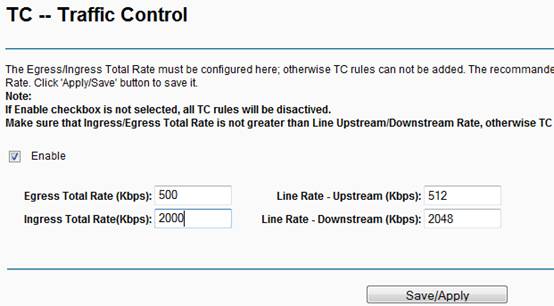
Шаг 4 Войдите на страницу Traffic Control (Контроль трафика) -> Traffic Control Rule (Правила контроля трафика), нажмите кнопку Add (Добавить) для добавления нового правила.
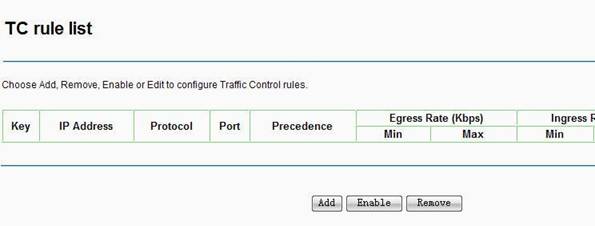
Шаг 5 Заполните параметры.
· Rule Status (Статус правила) – поставьте Enable (Включить).
· IP Range (Диапазон IP -адресов) – укажите IP -адреса ваших клиентов. Если вы хотите управлять всеми клиентами вашей сети, укажите диапазон IP -адресов этих компьютеров.
· Port Range (Диапазон портов) – Укажите номера портов. Если вы хотите управлять всеми портами, оставьте это подле пустым.
· Protocol (Протокол) - TCP/UDP/ALL
· Precedence (Приоритет) – Укажите приоритет правил контроля трафика; Highest (Самый высокий) / High (Высокий) / Medium (средний)/ Low (Низкий)/ Lowest (Самый низкий)
· Egress Rate / Ingress Rate (уровень на выходе/уровень на входе) – Вы можете указать Min Bandwidth (Минимальная пропускная способность) и Max Bandwidth (Максимальная пропускная способность) для уровня трафика на выходе и входе. Эти параметры настраиваются в соответствии с вашими требованиями.
· Egress Rate / Ingress Rate (Уровень на выходе/уровень на входе) – независимая пропускная способность для каждого компьютера в списке диапазона IP -адресов)
Пример:
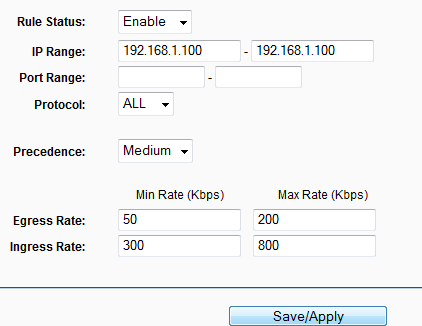
Примечание:
Поля Min Egress / Ingress Rate (Минимальный уровень на выходе/уровень на входе) не должны быть пустыми и не должны быть менее 10 Kbps .
Поля Max Egress / Ingress Rate (Максимальный уровень на выходе/уровень на входе) не должен превышать Egress / Ingress Total Rate (общий уровень на выходе/на входе), если это поле пустое или выше чем общий уровень на выходе/на входе, то фактическое значение будет установлено равное общему уровню на выходе/на входе.
Шаг 7 Нажмите Save / Apply (Сохранить/Применить) для сохранения настроек.
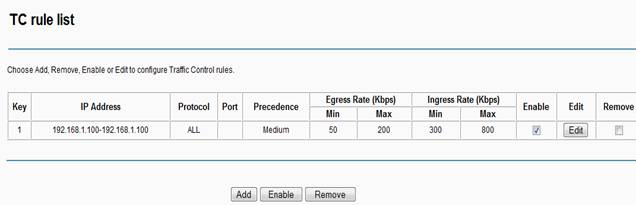
Был ли этот FAQ полезен?
Ваш отзыв поможет нам улучшить работу сайта.
Сообщество TP-Link
Нужна помощь? Задавайте вопросы, находите ответы и обращайтесь за помощью к специалистам TP-Link и другим пользователям со всего мира.